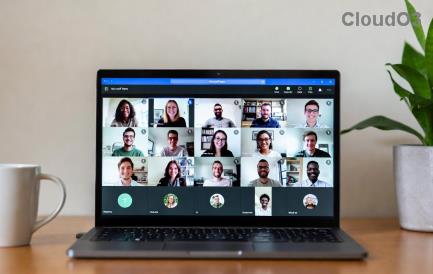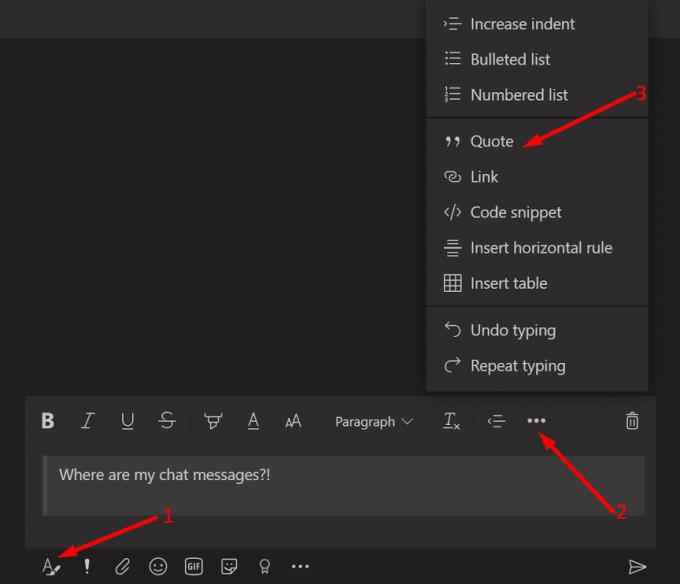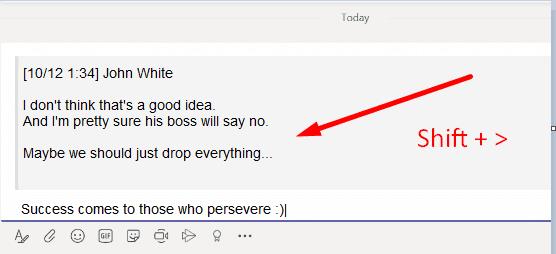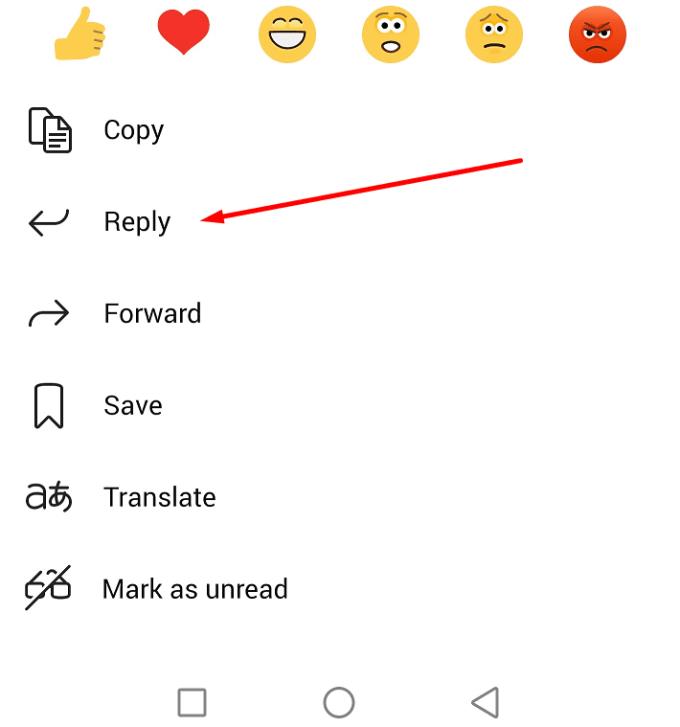Milioni di utenti utilizzano Microsoft Teams per scopi di lavoro o di istruzione. Le imprese e le scuole si sono trasferite online. Di conseguenza, diventare un utente esperto di MS Teams è un must.
Quando sono presenti decine di persone impegnate in un gruppo di chat o in un canale di Teams, specificare a quale messaggio si sta rispondendo aiuta a evitare confusione.
Come rispondere a un messaggio specifico su Microsoft Teams
Metodo 1 – Usa le opzioni di formato
Se preferisci usare il mouse, puoi utilizzare le opzioni Formato.
Seleziona il messaggio a cui vuoi rispondere.
Fare clic sull'icona Formato .
Fare clic su Menu (i tre punti).
Quindi seleziona l' opzione Preventivo .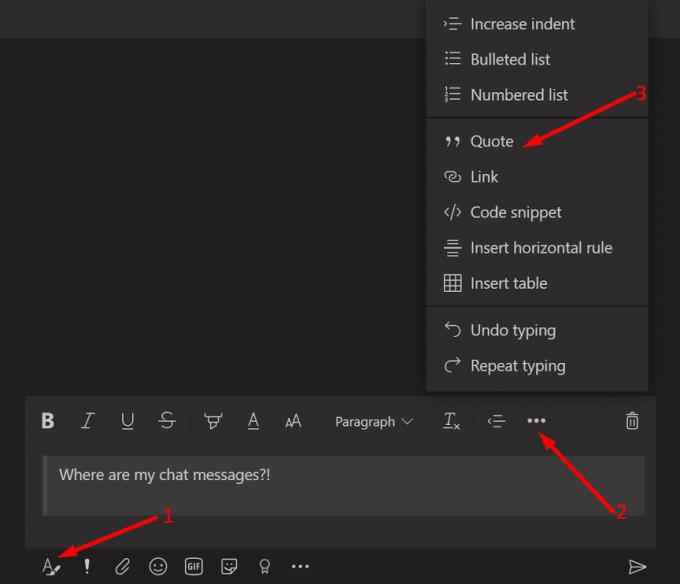
Ora puoi digitare la tua risposta.
Nota : a volte, potrebbe essere necessario copiare prima il messaggio iniziale, quindi fare clic su Formato → Menu → Preventivo. Incolla il messaggio nella finestra di risposta dopo aver selezionato Preventivo.
Metodo 2 – Usa Maiusc + >
Innanzitutto, seleziona e copia il messaggio a cui vuoi rispondere.
Quindi premi Maiusc + > sulla tastiera.
Incolla il messaggio a cui stai rispondendo. Premi Invio due volte per digitare la tua risposta.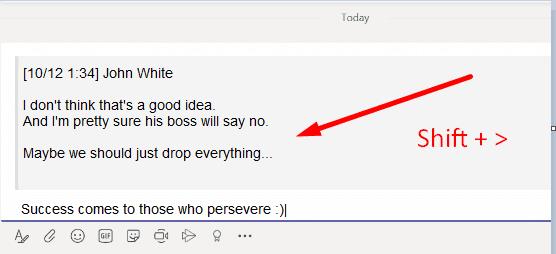
Premi Invio per inviare la tua risposta e il messaggio citato.
Oppure puoi semplicemente premere il tasto > , incollare il messaggio iniziale e quindi premere Maiusc+Invio due volte.
Metodo 3 – Scorri verso destra (su dispositivi mobili)
Se vuoi citare un messaggio nell'app mobile di Microsoft Teams, tutto ciò che devi fare è toccare e scorrere il messaggio verso destra. L'app lo aggiungerà automaticamente come preventivo al tuo nuovo messaggio.
In alternativa, puoi anche completare a lungo quel messaggio e selezionare Rispondi quando il menu viene visualizzato sullo schermo.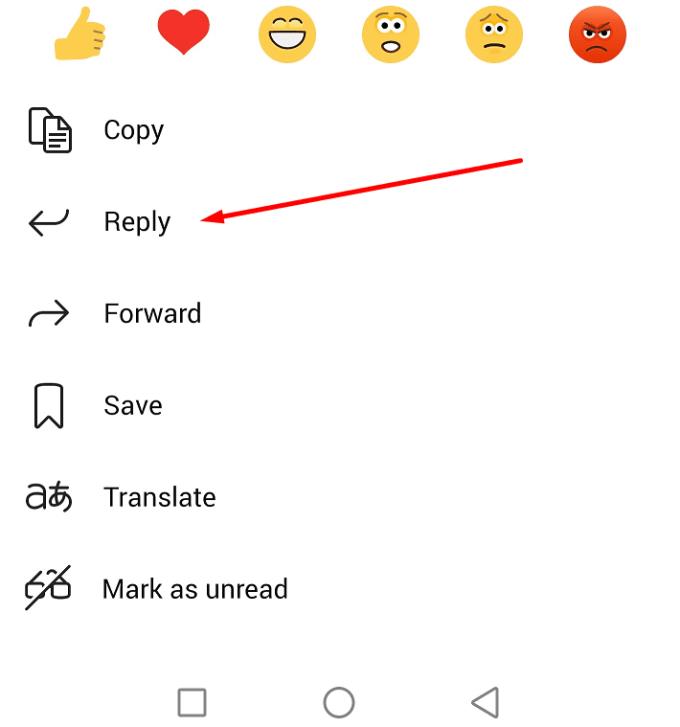
Lì hai diversi metodi per citare un messaggio su Microsoft Teams. Siamo sicuri che molti di voi riceveranno decine o centinaia di messaggi su Teams ogni giorno. Se stai rispondendo a un messaggio precedente, sii specifico e citalo.
In questo modo, i tuoi colleghi non dovranno scorrere verso l'alto per verificare qual era la domanda o il messaggio iniziale a cui hai risposto. Il tempo è una risorsa preziosa per tutti.